Cara Menginstal Odoo (Open Source ERP dan CRM) di Centos 8
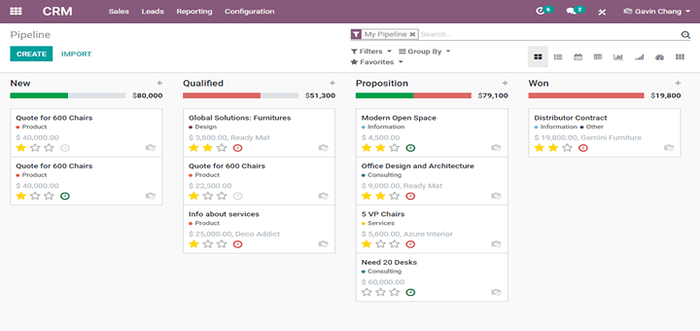
- 4293
- 360
- Ricardo Gottlieb
Odoo adalah OpenSource All-in-One Business Management Software yang mengirimkan serangkaian berbagai aplikasi bisnis untuk berbagai penggunaan seperti e-commerce, manajemen proyek, helpdesk, akuntansi, inventaris, dan pembangun situs web untuk menyebutkan beberapa.
Di artikel ini, Anda akan belajar cara menginstal Odoo (Sumber terbuka ERP Dan CRM) pada Centos 8 Dan RHEL 8.
Langkah 1: Perbarui sistem dan instal repositori EPEL
1. Langkah pertama dalam menginstal Odoo adalah menginstal repositori EPEL yang menyediakan satu set paket tambahan untuk Enterprise Linux. Tapi pertama -tama, pastikan untuk memperbarui sistem seperti yang ditunjukkan.
Pembaruan $ sudo DNF
2. Setelah pembaruan sistem selesai, instal Epel Repositori seperti yang ditunjukkan.
$ sudo DNF Instal Epel-Release
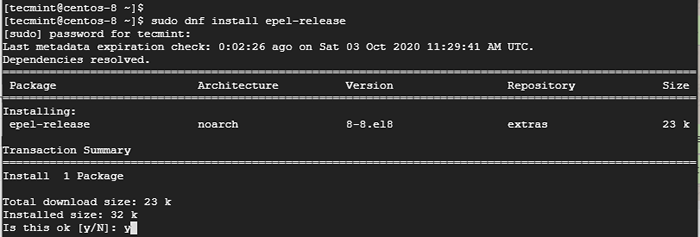 Instal Epel Repository di Centos
Instal Epel Repository di Centos Langkah 2: Instal Python3 dan dependensi lainnya
3. Selanjutnya, instal Python 3 dan dependensi lain yang diperlukan yang diperlukan oleh Odoo seperti yang ditunjukkan.
$ sudo dnf menginstal python36 python36-devel git gcc wget nodejs libxslt-devel bzip2-devel openldap-devel libjpeg-devel-devel-devel-devel
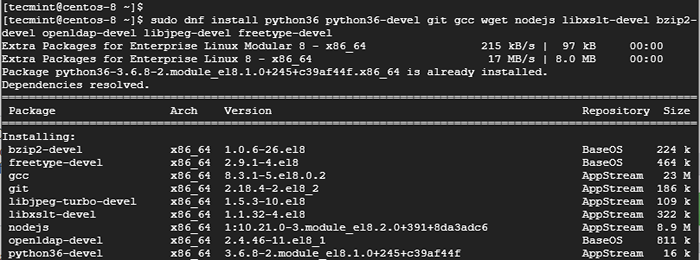 Pasang Python 3 di Centos 8
Pasang Python 3 di Centos 8 Langkah 3: Instal dan Konfigurasikan PostgreSQL di Centos 8
4. PostgreSQL adalah sistem manajemen basis data relasional gratis dan opensource yang digunakan dalam serangkaian aplikasi yang luas untuk menyimpan data. Kita perlu menginstal PostgreSQL untuk Odoo dan melakukan ini, jalankan perintah.
$ sudo dnf menginstal postgresql-server postgresql-contrib
5. Selanjutnya, inisialisasi yang baru PostgreSQL Cluster Database.
$ sudo postgresql-setup initdb
 Inisialisasi database PostgreSQL
Inisialisasi database PostgreSQL 6. Setelah cluster database diinisialisasi, restart, dan aktifkan PostgreSQL seperti yang ditunjukkan.
$ sudo systemctl restart postgresql $ sudo systemctl aktifkan postgresql
7. Untuk mengkonfirmasi bahwa database sudah berjalan dan berjalan, jalankan.
$ sudo systemctl status postgresql
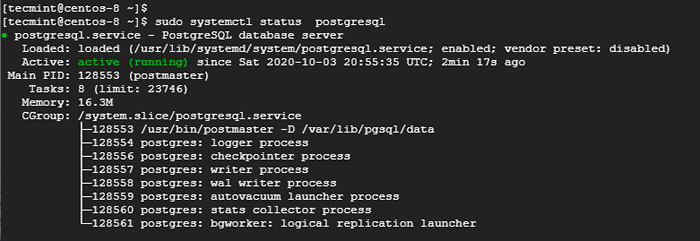 Periksa status PostgreSQL
Periksa status PostgreSQL Langkah 4: Pasang alat WKHTMLTOPDF di Centos 8
8. Untuk Odoo untuk mencetak Pdf melaporkan, itu membutuhkan paket yang dipanggil Wkhtmltopdf. Ini digunakan untuk membuat Html ke Pdf dan format gambar lainnya. Paket RPM tersedia di GitHub dan Anda dapat menginstalnya seperti yang ditunjukkan.
$ sudo dnf menginstal https: // github.com/wkhtmltopdf/wkhtmltopdf/rilis/download/0.12.5/WKHTMLTOX-0.12.5-1.centos8.x86_64.RPM
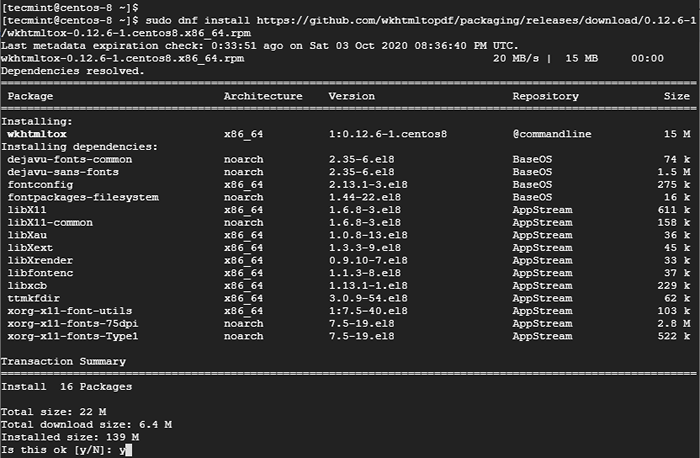 Instal WKHTMLTOPDF di Centos 8
Instal WKHTMLTOPDF di Centos 8 Langkah 5: Instal dan Konfigurasikan Odoo di Centos 8
9. Kami akan menambahkan pengguna sistem baru yang akan kami gunakan untuk menjalankan Odoo melayani. Dalam ilustrasi ini, kami akan membuat pengguna yang dipanggil Odoo, Namun, jangan ragu untuk memilih nama pengguna yang sewenang -wenang. Direktori rumah terletak di /opt/odoo direktori.
$ sudo useradd -m -u -r -s /bin /bash odoo -d /opt /odoo
10. Untuk mulai menginstal Odoo, beralihlah ke Odoo Pengguna yang kami buat di atas.
$ sudo su - odoo
11. Kemudian klon repositori git.
$ git clone https: // www.GitHub.com/odoo/odoo --Depth 1 --Branch 13.0/opt/odoo/odoo13
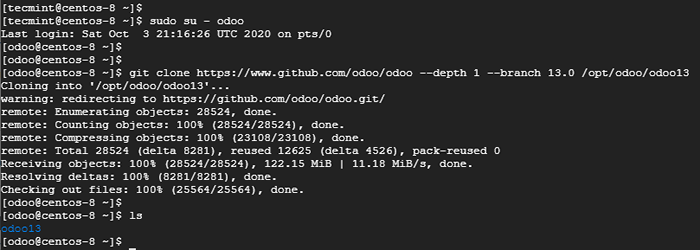 Klon Odoo Git Repositori
Klon Odoo Git Repositori 12. Selanjutnya, klon lingkungan virtual seperti yang ditunjukkan.
$ cd /opt /odoo $ python3 -m venv odoo13 -venv
13. Setelah lingkungan virtual dibuat, aktifkan menggunakan perintah berikut.
$ source odoo13-venv/bin/activate
Seperti yang dapat Anda amati, prompt berubah seperti yang ditunjukkan.
 Aktifkan Lingkungan Virtual Odoo
Aktifkan Lingkungan Virtual Odoo 14. Di dalam lingkungan virtual, pasang modul Python yang diperlukan untuk pemasangan Odoo pergi dengan lancar.
$ PIP3 Instal -R ODOO13/Persyaratan.txt
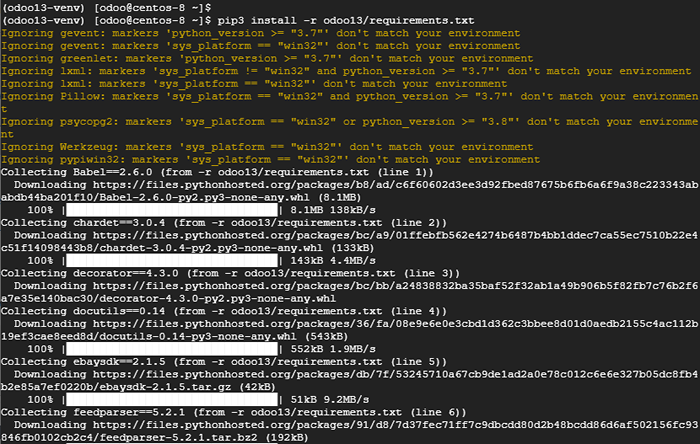 Pasang modul Odoo Python
Pasang modul Odoo Python 15. Setelah pemasangan modul Python selesai, keluar dari lingkungan virtual dan kembali ke pengguna sudo.
$ deactivate && keluar
16. Meskipun opsional. Praktik terbaik menentukan pemasangan modul kustom di direktori terpisah. Dengan mengingat hal itu, kami akan melanjutkan untuk membuat direktori untuk modul khusus dan kemudian menetapkan kepemilikan direktori ke 'Odoo' pengguna.
$ sudo mkdir/opt/odoo/odoo13-custom-addons $ sudo chown -r odoo: odoo/opt/odoo/odoo13-custom-addons
17. Dengan cara yang sama, kami akan membuat direktori log khusus dan file log seperti yang ditunjukkan.
$ sudo mkdir/var/log/odoo13 $ sudo sentuh/var/log/odoo13/odoo.log $ sudo chown -r odoo: odoo/var/log/odoo13/
18. Selanjutnya, buat file konfigurasi khusus untuk odoo seperti yang ditunjukkan.
$ sudo vim /etc /odoo.conf
Tempel konfigurasi berikut dan simpan file.
[pilihan] ; Ini adalah kata sandi yang memungkinkan operasi basis data: admin_passwd = strong_password db_host = false db_port = false db_user = odoo db_password = false xmlrpc_port = 8069; longpolling_port = 8072 logfile =/var/log/odoo13/odoo.Log Logrotate = True Addons_Path =/opt/odoo/odoo13/addons,/opt/odoo/odoo13-custom-addons
Pastikan untuk mengganti strong_password dengan kata sandi pilihan Anda.
Langkah 6: Buat file unit Odoo Systemd
19. Sekarang, buat file unit systemd untuk Odoo.
$ sudo vim/etc/systemd/system/odoo13.melayani
Tempel konfigurasi berikut dan simpan file.
[Unit] description = odoo13 #membutuhkan = postgresql-10.6.Layanan #After = Network.Target PostgreSQL-10.6.Layanan [Layanan] type = Simple SyslogIdentifier = ODOO13 Permissionsstartonly = True User = Odoo Group = Odoo execStart =/opt/odoo/odoo13-venv/bin/python3/opt/odoo/odoo13/odoo-bin -c/etc/odoo.conf standardoutput = jurnal+konsol [install] wantedby = multi-pengguna.target
20. Muat ulang Systemd dari perubahan baru yang dibuat pada file.
$ sudo systemctl daemon-reload
21. Kemudian mulai dan aktifkan odoo seperti yang ditunjukkan.
$ sudo systemctl start odoo13 $ sudo systemctl aktifkan odoo13
22. Untuk mengonfirmasi status Odoo, jalankan perintah:
$ sudo systemctl status odoo13
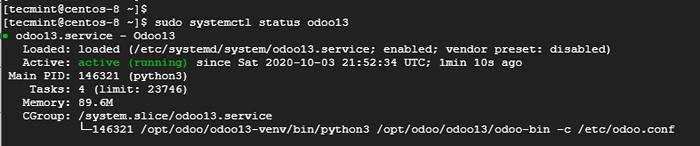 Periksa status Odoo
Periksa status Odoo 23. Anda juga dapat menggunakan perintah NetStat untuk memeriksa apakah Odoo Apakah mendengarkan di port 8069 - yang merupakan port defaultnya.
$ sudo netstat -pnltu | Grep 8069
 Periksa port mendengarkan odoo
Periksa port mendengarkan odoo 24. Agar Odoo dapat diakses di browser, buka port di seberang firewall.
$ sudo firewall-cmd --add-port = 8069/tcp --zone = public --permanent $ sudo firewall-cmd --road
Langkah 7: Instal Nginx sebagai proxy terbalik untuk Odoo
25. Akhirnya, kami akan menginstal Nginx server web yang akan bertindak sebagai proxy terbalik bagi kami Odoo contoh. Jadi, jalankan perintah:
$ sudo dnf menginstal nginx
26. Selanjutnya, buat file host virtual baru.
$ sudo vim/etc/nginx/conf.D/ODOO13.conf
dan tempel konfigurasi berikut seperti yang ditunjukkan.
hulu odoo server 127.0.0.1: 8069; server dengarkan 80; server_name server-ip; access_log/var/log/nginx/odoo13.mengakses.catatan; ERROR_LOG/VAR/LOG/NGINX/ODOO13.kesalahan.catatan; lokasi / proxy_set_header x-forwarded-host $ host; proxy_set_header X-forwarded-for $ proxy_add_x_forwarded_for; skema $ proxy_set_header X-Forwarded-Proto $; proxy_set_header x-real-ip $ remote_addr; proxy_redirect off; proxy_pass http: // odoo; Lokasi ~*/web/static/proxy_cache_valid 200 90m; proxy_buffering on; kedaluwarsa 864000; proxy_pass http: // odoo; GZIP_Types Teks/Teks CSS/Teks Kurang/Teks Polos/Aplikasi XML/Aplikasi XML/Aplikasi JSON/JavaScript; gzip on;
Simpan dan Keluar dari file konfigurasi.
27. Sekarang mulai dan aktifkan server web nginx.
$ sudo systemctl start nginx $ sudo systemctl mengaktifkan nginx
28. Konfirmasi itu Nginx berjalan seperti yang ditunjukkan.
$ sudo systemctl status nginx
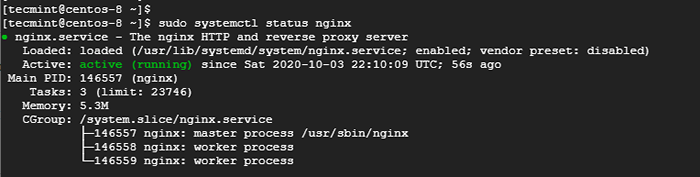 Periksa status nginx
Periksa status nginx Pada titik ini, kita semua selesai dengan konfigurasi. Langkah terakhir adalah menyelesaikan pengaturan di browser web.
Langkah 8: Menyelesaikan Pengaturan Odoo
29. Luncurkan browser web dan kunjungi IP server Anda seperti yang ditunjukkan.
http: // server-ip/
Halaman web serupa dengan yang di bawah ini akan ditampilkan. Untuk kata sandi master, gunakan kata sandi yang ditentukan di Langkah 5 Saat membuat file konfigurasi odoo khusus. Kemudian lanjutkan untuk mengisi semua entri lain dan klik pada 'Buat database' tombol.
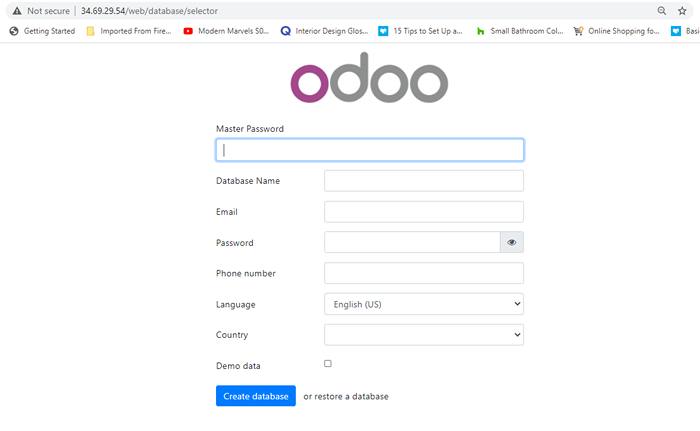 Pengaturan Odoo di Centos 8
Pengaturan Odoo di Centos 8 30. Ini mengantarkan Anda ke dasbor Odoo yang menunjukkan berbagai aplikasi yang dapat diinstal.
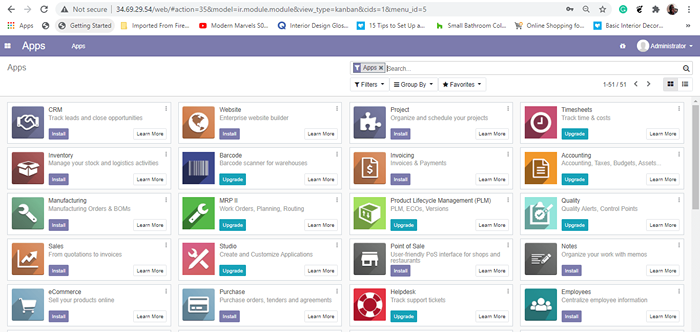 Dashboard Odoo
Dashboard Odoo Dan ini menyelesaikan tutorial kami untuk hari ini. Dalam panduan ini, Anda belajar cara menginstal Odoo pada Centos 8.
- « Cara Mengkonfigurasi Alamat IP Statis di Ubuntu 20.04
- Cara menginstal browser microsoft edge di linux »

